
Obnovení bodů jsou jedním z klíčových funkcí systému Windows se vrátí do pracovního stavu, když se vyskytnou problémy. Nicméně, to stojí za pochopení, že mohou zabírat poměrně mnoho místa na pevném disku, pokud je nemůžete odstranit včasným způsobem. Dále budeme analyzovat 2 možnosti, jak se zbavit všech irelevantních obnovovacích bodů v systému Windows 7.
Odstranění bodů obnovy v systému Windows 7
Existuje jen několik metod pro řešení úkolu, ale mohou být rozděleny do dvou kategorií: použití programů třetích stran nebo operačního systému. První obvykle poskytují schopnost samostatně vybrat tyto zálohy, které je třeba odstranit, ponechat potřebný. Windows omezuje uživatele při výběru, odstranění všeho najednou. Na základě vašich potřeb vyberte příslušnou možnost a použijte jej.Tato metoda by měla být považována za rozebrán. Jak vidíte, můžete odstranit zálohy, můžete být odstraněny, ale můžete v pořádku - podle vlastního uvážení.
Metoda 2: Windows Nástroje
Operační systém, samozřejmě, je schopen vyčistit složku, kde jsou uloženy body obnovení, a dělá to na žádost uživatele. Tato metoda má ještě jednu výhodu a nedostatek před předchozímu: můžete všechny body odstranit vůbec, včetně posledního (CCLEANER, připomínáme, blokuje čištění z poslední zálohy), ale není možné provést selektivní odstranění .
- Otevřete "Můj počítač" a klikněte na "Vlastnosti systému" na horním panelu.
- Otevře se nové okno, kde pomocí levého panelu přejděte na "Ochrana systému".
- Být na záložce stejného jména, v bloku "Nastavení ochrany" klikněte na tlačítko "Set ...".
- Zde v bloku "Využití místa na disku" klikněte na "Smazat".
- Upozornění se zobrazí na následném odstranění všech bodů, kde stačí kliknout na "Pokračovat."
- Uvidíte oznámení o úspěšném dokončení postupu.
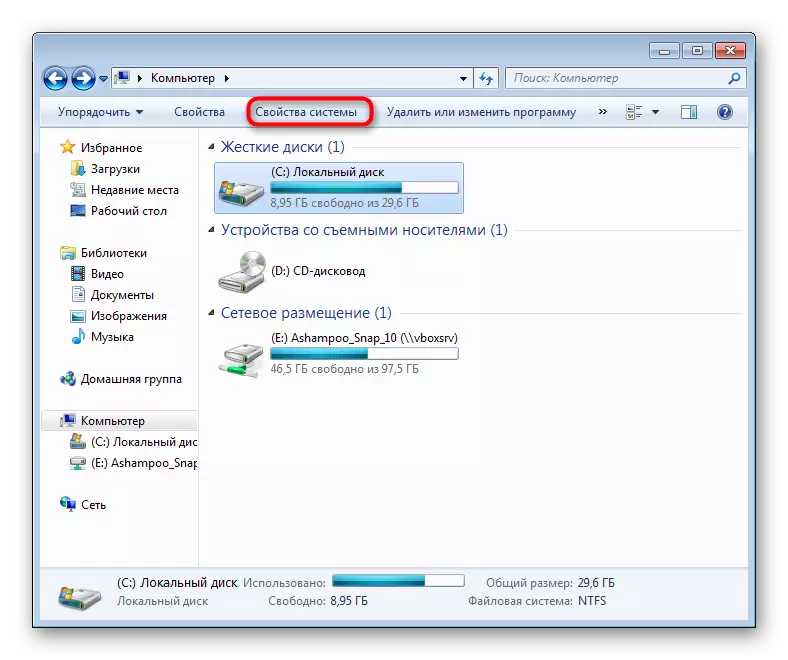
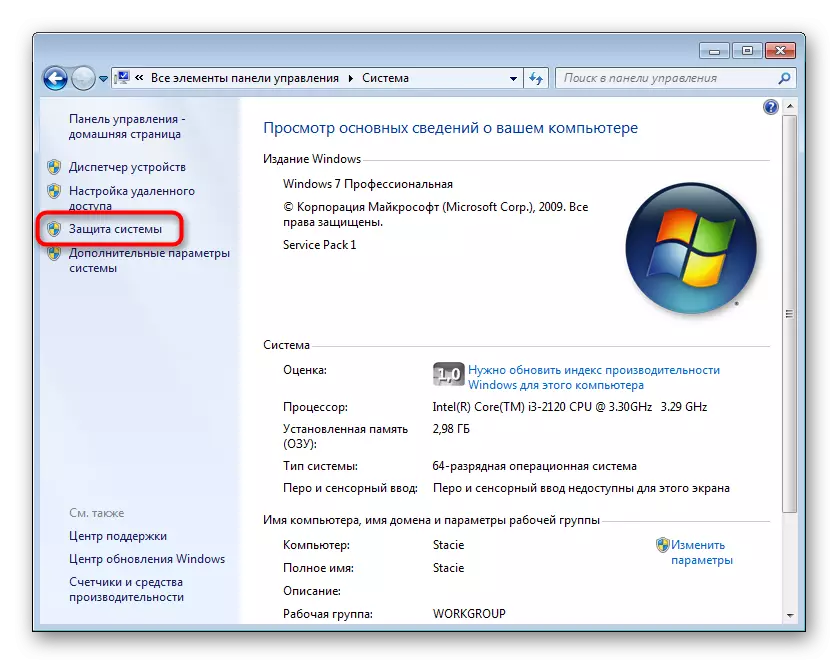
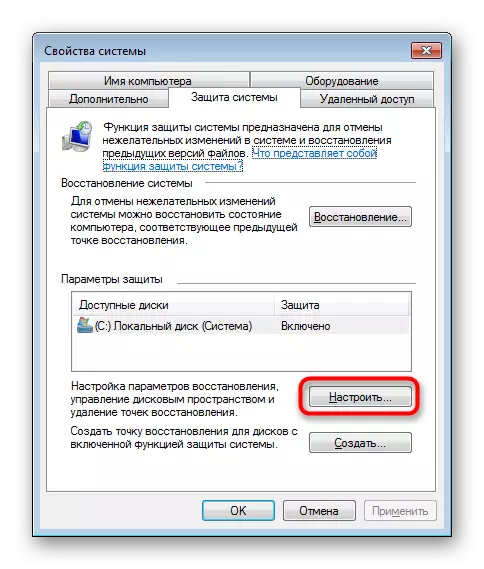
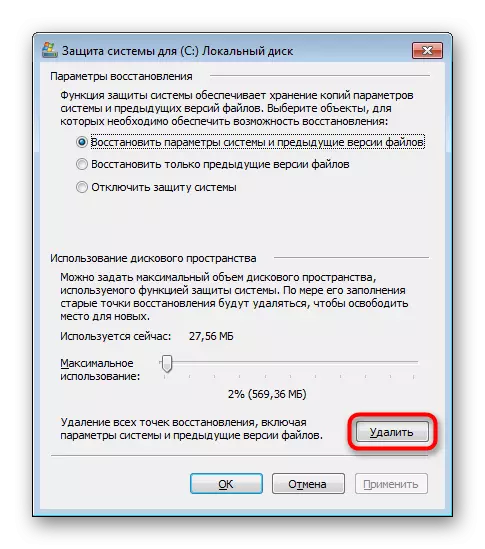
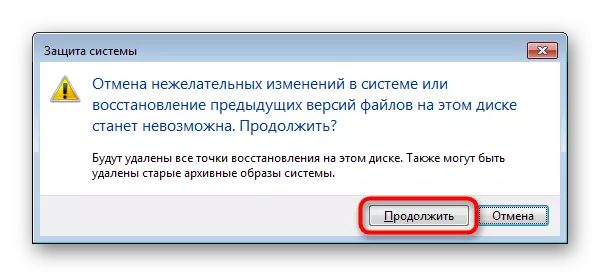

Mimochodem, v okně s možností "Ochrana systému", které jste k dispozici, nejen prohlížení hlasitosti, který je aktuálně obsazen zálohami, ale také schopnost upravovat maximální velikost přidělené pro ukládání bodů obnovení. Možná je to poměrně velké procento, protože to, co je pevný disk ohromen zálohami.
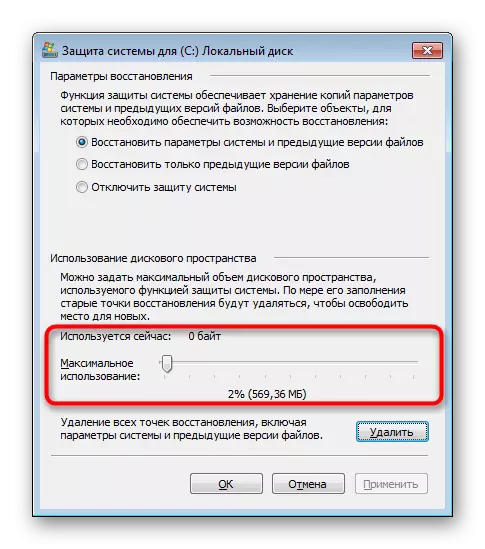
Tak jsme se podívali na dvě možnosti, jak se zbavit zbytečných záloh částečně nebo úplně. Jak vidíte, nic složité nepředstavují. Buďte opatrní, čištění počítače z bodů obnovy - kdykoliv mohou přijít v ruce a eliminovat poruchy vyplývající ze softwarových konfliktů nebo rash uživatelských akcí.
Viz také:
Jak vytvořit bod obnovení v systému Windows 7
Obnovení systému v systému Windows 7
